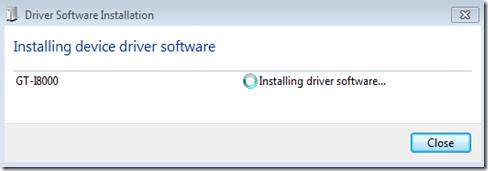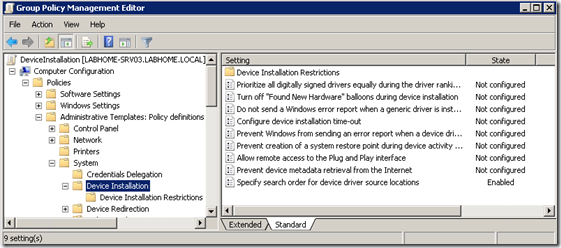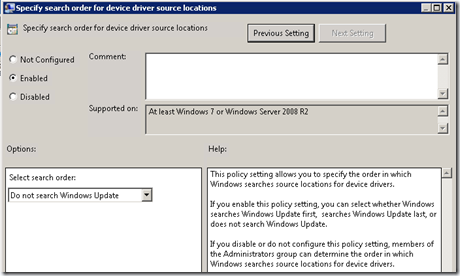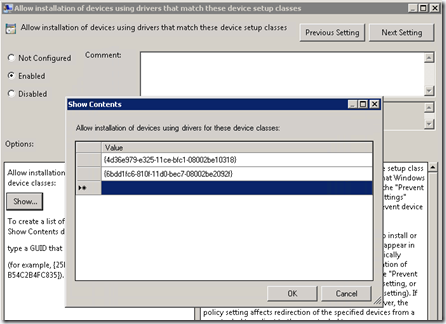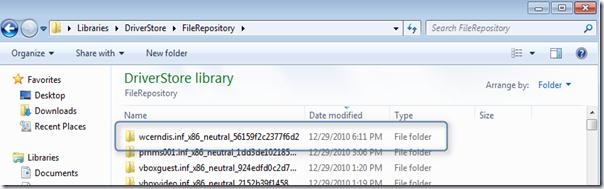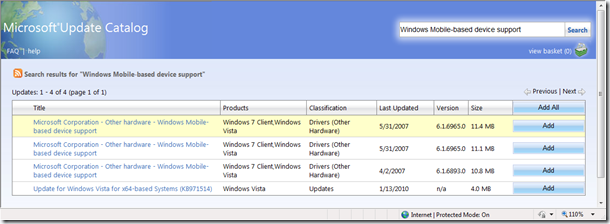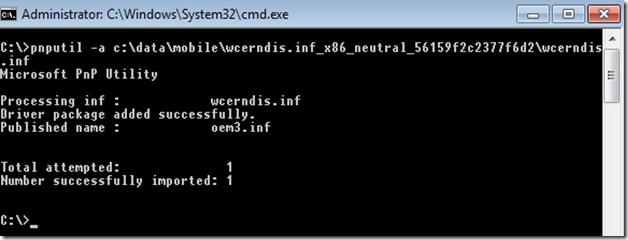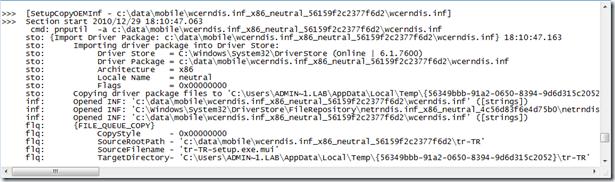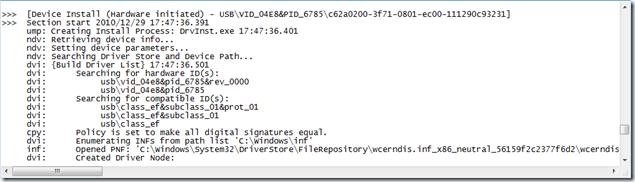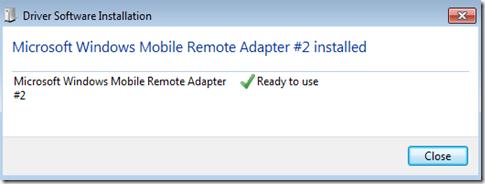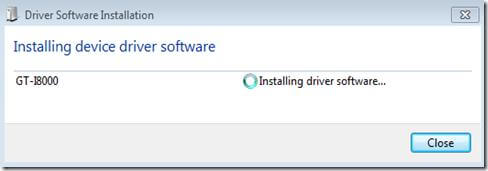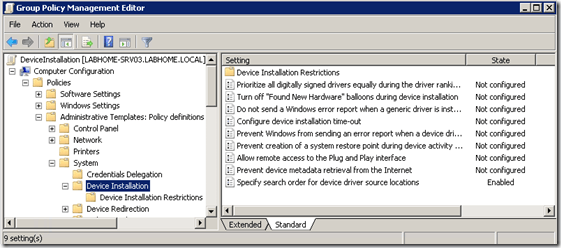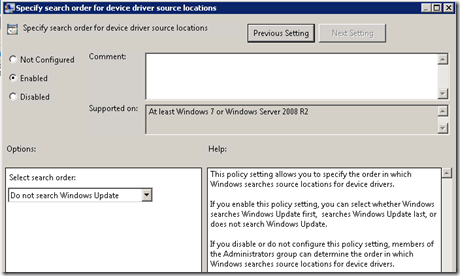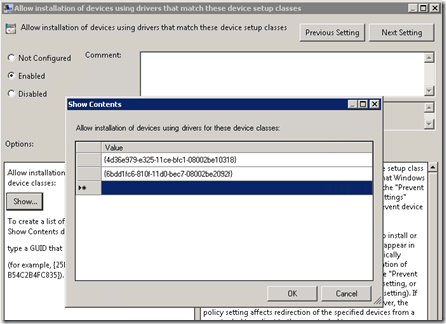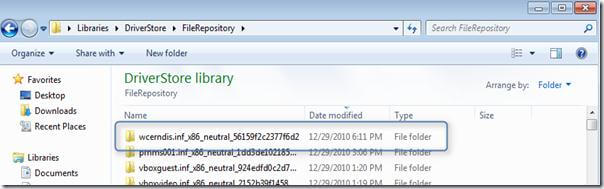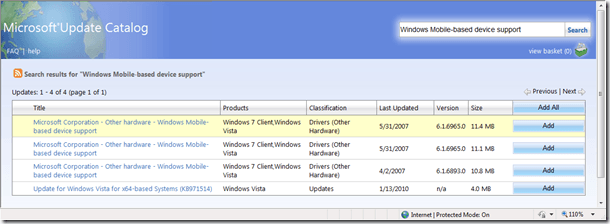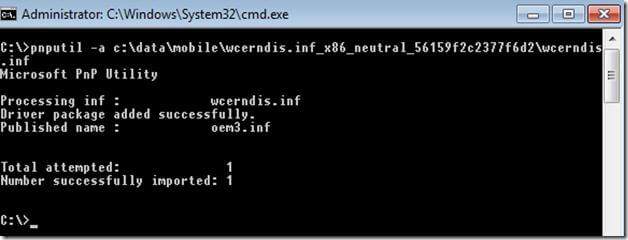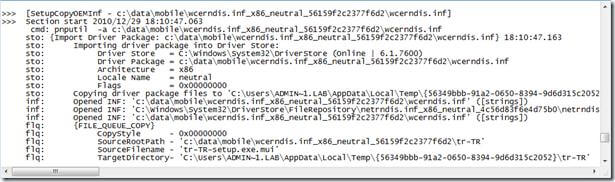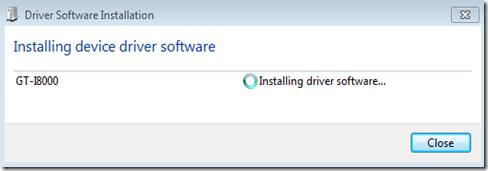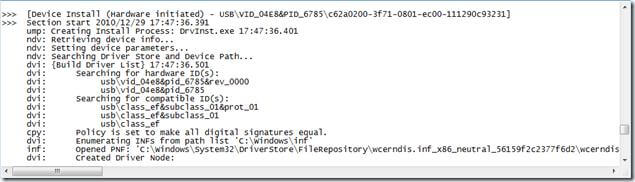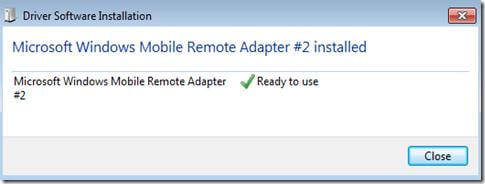как установить драйвер без прав администратора windows 7
Методы установки драйверов пользователями без административных полномочий
Установка драйверов обычными пользователями
Давайте узнаем, как обычному пользователю установить драйвера, если у него нет административных прав. Мы не будем рассматривать варианты взлома админской учетки. А пройдемся по более культурным методам.
Что такое драйвера?
Драйвера — это программы, работающие на уровне ядра системы. То есть, они имеют полный доступ к компьютеру, а точнее к какому-либо устройству. Естественно, права на установку таких программ нельзя доверять первому встречному. Именно поэтому, установить драйвера могут только администраторы компьютера. Но бегать каждый раз устанавливать соединение для web-камеры или телефона, тоже не дело — у администратора и своих забот хватает. Попробуем решить эту дилемму.
Методы установки драйверов пользователями без административных прав
Ниже будут озвучены несколько методов, благодаря которым пользователи без административных прав смогут установить драйвера.
Добавление драйвера в хранилище драйверов
Давайте вспомним, то что PnP-устройства устанавливаются автоматически! Это объясняется тем, что драйвера для таких устройств уже хранятся в хранилище драйверов. А это означает, что данные драйвера уже проверены и что их установка не повлечет за собой нежелательных последствий. Поэтому, при установке PnP-устройства происходит копирование файлов драйвера из хранилища в системное расположение. А на деле мы видим то, что мы подцепили нужный драйвер автоматически и устройство готово к работе. На это прав хватит у всех. То есть пользователь может установить принтер, если в хранилище драйверов будет нужный драйвер.
Данной теории должно быть достаточно, чтобы предложить вариант установки драйвера устройства обычным пользователем. Нужно добавить нужные драйвера в хранилище драйверов на компьютере! Для того чтобы разместить нужный драйвер в хранилище драйверов, необходимо в командной строке выполнить следующее:
Естественно, путь и название inf-файла будет таким, каким нужно для Вас.
Но устройство установиться от учетки простого пользователя только в случае наличия подписи у драйвера. Даже если Вы добавили не подписанный драйвер в хранилище, для его инициализации нужны будут административные права. Для решения таких проблем, можно создать сертификаты для данных драйверов. Но они будут действовать только внутри организации. Создание сертификатов — дело серверных машин, поэтому рассматривать это пока что мы не будем.
Указываем папки с дозволенными драйверами
Если открыть Редактор реестра(Выполнить и ввести regedit) и прошествовать по пути hkey_local_machine\software\microsoft\windows\current version, Вы найдете там параметр Device Path, в котором по умолчанию стоит значение %SystemRoot%\inf. Данный параметр указывает место, где происходит поиск драйвера для только что присоединенного устройства. Через точку запятую Вы можете добавить еще какие-либо пути для поиска драйвера. Ну если конечно у Вас лежат где-нибудь на компьютере драйвера, хотя более серьезным шагом было бы указание сетевой папки с драйверами. Используя данный способ Вы добавите еще несколько мест, откуда технология PnP сможет вытащить драйвера, а это значит, что обычные пользователи смогут установить драйвера для устройства.
Дать доступ для установки некоторых драйверов
И последний вариант — разрешить пользователям устанавливать драйвера для заданных классов устройств. Суть в том, чтобы разрешить пользователям устанавливать драйвера для своих телефонов, фотокамер, web-камер и для другой разной мелочной периферии. Но при этом не открывать им доступ для работы с драйверами ядра либо видеокарты, ведь неумелые действия с драйверами, например, видеокарты, могут привести к довольно неприятным ошибкам. Что же нужно для этого сделать?
Последний, третий вариант установки самый эффективный. Обычно, такие разрешения будут выдаваться для настройки телефонов, фотоаппаратов и прочей мелкой ерунды, которые в основном автоматически схватывают нужные драйвера. И тут главное не мешать этому. И при этом закрыть доступ к установке более важных драйверов.
Вот таким вот образом можно наделить юзеров правами, а с себя скинуть лишнюю работу.
Установка устройств в Windows 7 без прав администратора
Одним из актуальных вопросов использования Windows 7 в корпоративной среде – предоставление мобильным пользователям прав на установку локальных устройств без назначения им прав локального администратора. В предыдущих версиях Windows (NT 4, Windows 2000 и XP) в большинстве случаев данный вопрос решался просто: мобильным пользователям предоставляли права локального администратора (или Power User), лишь потому что в командировке им может понадобиться установить и подключить внешнее устройство. Если несколько лет назад права на установку локальных устройств были нужны преимущественно для подключения локальных принтеров, то сейчас список таких внешних устройств существенно расширился, теперь необходимо не забывать о поддержке мобильных телефонов, гарнитурах, камерах и т.д.
Microsoft добавила ряд новшеств в свои последние ОС (Windows Vista и Windows 7), которые реализуют возможности централизованного корпоративного управления установкой локальных устройств. В данной статье я попытаюсь объяснить, что же происходит, когда к клиенту Windows 7 подключается новое внешнее устройство и каким образом на этот процесс можно влиять с помощью настроек групповых политик.
В Windows XP рядовой пользователь мог установить новое устройство, только в том случае, если данное устройство поддерживается одним из стандартных драйверов Windows, входящих в комплект установки, или же если драйвер для этого устройства доступен через службу обновлений Windows Update. В Windows XP количество устройств, поддерживаемых такими предустановленными драйверами по сравнению с Windows 7 было существенно ограничено. Службу, позволяющую обновлять драйвера устройств через Windows Update, Microsoft запустила в 2005 году, а как вы помните через год уже была выпущена Windows Vista, поэтому многие производители аппаратного обеспечения, похоже, решили не тратить средства на обеспечение возможности обновления драйверов своих устройств для Windows XP через Центр обновлений Windows. И именно по этим причинам, чтобы предоставить мобильному пользователю права на установку нового оборудования, корпоративным администраторам приходилось давать пользователям права локальных администраторов на их ноутбуках.
Вместе с выходом Windows Vista процедура установки новых драйверов несколько изменилась. В предыдущих версиях Windows драйвера устройств могли храниться в различных каталогах, теперь же в Windows Vista и последующих версиях Windows, появилось понятие «Хранилище драйверов» (Driver Store), которое является доверенным местоположением для хранения всех встроенных драйверов и пакетов драйверов сторонних разработчиков. Теперь в Windows можно установить только драйвер, хранящийся в этом хранилище Driver Store. Процесс доставки драйвера в Driver Store называется “staging” (поставка). Хорошая новость заключается в том, что любой драйвер, который имеется в хранилище драйверов, может быть установлен любым пользователем без прав локального администратора.
Давайте представим что же происходит, когда пользователь пытается подключить новое устройство к клиенту на Windows 7. По умолчанию Windows 7 пытается найти подходящий драйвер на Windows Update, и если искомый драйвер будет найден, автоматически скачает и поместит его в локальное хранилище Driver Store, т.е. перед установкой будет осуществлен процесс поставки драйвера (staging). В том случае, если подходящего драйвера не будет найдено, Windows продолжит поиск подходящего драйвера в локальном хранилище. Если подходящий драйвер будет найден, Windows установит его. Если драйвер вновь не будет обнаружен, система продолжит поиск по пути, указанному в значении ключа реестра DevicePath, это может быть локальный диск, например C:\Drivers или сетевая папка. Если и там драйвер не будет найден, Windows сообщит о том, что подходящего драйвер не было найдено.
Описанный выше процесс должен помочь большинству домашних пользователей и пользователям небольших компании решить проблему установки локальных устройств без наличия прав локального администратора. Однако в сетях крупных организаций появится ряд проблем:
Но, не смотря на описанные проблемы, существует целый ряд обходных решений. И, как и многие другие настройки Windows, управление установкой драйверов устройств можно управлять при помощи групповой политики.
Настройки эти находятся в следующем разделе групповой политики: Computer Configuration \ Administrative Templates \ System \ Device Installation. Параметр в разделе User Configuration \ Administrative Templates \ System \Driver Installation будут игнорироваться, так как он не применим кWindows 7.
Запрещаем клиентам искать драйвера на узле Windows Update
Чтобы запретить клиентам Windows 7 искать драйвера на узле Windows Update, активируйте групповую политику “Specify search order for device driver source locations” и настройте ее — “Do not search Windows Update”.
Разрешаем обычным пользователям устанавливать драйвера устройств указанных типов
Параметр групповой политики с именем “Allow installation of devices using drivers that match these device setup classes” (находится в ветке Configuration \ Administrative Templates \ System \ Device Installation \ Device Installation Restrictions IT Administrators) позволяет разрешить обычным пользователям загружать и устанавливать драйвера устройств указанных классов. Это означает, что если IT департамент не в состоянии уследить за пакетами драйверов для принтеров, которые используют пользователи компании, можно разрешить установку драйверов принтеров всем пользователям сети, установку драйвером для других классов устройств же можно запретить.
Предварительная загрузка драйверов в хранилище Driver Store в Windows 7
Для ряда широко распространенных внешних устройств администратор может заранее поместить драйвера в хранилище на все системы мобильных пользователей компании. Сделать это можно следующим образом:
Я не буду подобно расписывать реализацию каждого их этих сценариев, но попробуем разобраться с типовой ситуацией, с которой администратор может столкнуться на практике.
Практически любой пользователь хочет иметь возможность синхронизации своего календаря с мобильным устройством, и если это устройство работает под управлением Windows Mobile, для подключения этого устройства к компьютеру с Windows 7 обязательно будет нужен Windows Mobile Device Center.
Если вы точно не знаете, какой драйвер нужен, позвольте системе самой найти и установить нужный драйвер с узла Windows Update. После окончания установки перейдите в каталог C:\Windows\System32\Driverstore и найдите свеже созданную папку.
Теперь вы может просто скопировать это каталог и распространить его по локальным хранилищам драйверов на корпоративные ПК. Другой метод – скачать пакет с драйвером непосредственно (как это сделать описано здесь http://support.microsoft.com/kb/323166) с узла Windows Update Catalogue.
Вы скачаете примерно следующий файл: X86-ar_bg_zh-tw_cs_da_de_el_en_es_fi_fr_…v_th_tr_sl_et_lv_lt_zh-cn_pt_ja-nec-20060042_b5eca0da489018bbc1930e42252b1034f739af15.cab. Далее этот CAB необходимо распаковать.
Далее я покажу, каким образом можно добавить скачанный драйвер в хранилище драйверов Driver Store Windows 7.
Чтобы добавить драйвер в хранилище, можно воспользоваться утилитой pnputil.exe, набрав примерно следующую команду:
Для тех, кому интересно, что на самом деле происходит при данной процедуре, познакомьтесь с журналом c:\Windows\INF\setupapi.dev.log.
Теперь, когда драйвер устройства помещен (pre-staged) в хранилище драйверов Windows 7, мы можем зайти под обычным пользователем и подключить наше мобильное устройство (в данном примере это Samsung Omnia GT8000 с Windows Mobile 6.5).
И опять подробный лог того, что происходит в setupapi.dev.log.
Итак драйвер уже помещен в каталог драйверов системы и после первого подключения устройства к компьютеру он установится и будет доступным к использованию.
Как установить драйвер без прав администратора windows 7
Одним из актуальных вопросов использования Windows 7 в корпоративной среде – предоставление мобильным пользователям прав на установку локальных устройств без назначения им прав локального администратора. В предыдущих версиях Windows (NT 4, Windows 2000 и XP) в большинстве случаев данный вопрос решался просто: мобильным пользователям предоставляли права локального администратора (или Power User), лишь потому что в командировке им может понадобиться установить и подключить внешнее устройство. Если несколько лет назад права на установку локальных устройств были нужны преимущественно для подключения локальных принтеров, то сейчас список таких внешних устройств существенно расширился, теперь необходимо не забывать о поддержке мобильных телефонов, гарнитурах, камерах и т.д.
Как установить устройство в Windows 7 без прав администратора-01
Microsoft добавила ряд новшеств в свои последние ОС (Windows Vista и Windows 7), которые реализуют возможности централизованного корпоративного управления установкой локальных устройств. В данной статье я попытаюсь объяснить, что же происходит, когда к клиенту Windows 7 подключается новое внешнее устройство и каким образом на этот процесс можно влиять с помощью настроек групповых политик.
В Windows XP рядовой пользователь мог установить новое устройство, только в том случае, если данное устройство поддерживается одним из стандартных драйверов Windows, входящих в комплект установки, или же если драйвер для этого устройства доступен через службу обновлений Windows Update. В Windows XP количество устройств, поддерживаемых такими предустановленными драйверами по сравнению с Windows 7 было существенно ограничено. Службу, позволяющую обновлять драйвера устройств через Windows Update, Microsoft запустила в 2005 году, а как вы помните через год уже была выпущена Windows Vista, поэтому многие производители аппаратного обеспечения, похоже, решили не тратить средства на обеспечение возможности обновления драйверов своих устройств для Windows XP через Центр обновлений Windows. И именно по этим причинам, чтобы предоставить мобильному пользователю права на установку нового оборудования, корпоративным администраторам приходилось давать пользователям права локальных администраторов на их ноутбуках.
Вместе с выходом Windows Vista процедура установки новых драйверов несколько изменилась. В предыдущих версиях Windows драйвера устройств могли храниться в различных каталогах, теперь же в Windows Vista и последующих версиях Windows, появилось понятие «Хранилище драйверов» (Driver Store), которое является доверенным местоположением для хранения всех встроенных драйверов и пакетов драйверов сторонних разработчиков. Теперь в Windows можно установить только драйвер, хранящийся в этом хранилище Driver Store. Процесс доставки драйвера в Driver Store называется “staging” (поставка). Хорошая новость заключается в том, что любой драйвер, который имеется в хранилище драйверов, может быть установлен любым пользователем без прав локального администратора.
Давайте представим что же происходит, когда пользователь пытается подключить новое устройство к клиенту на Windows 7. По умолчанию Windows 7 пытается найти подходящий драйвер на Windows Update, и если искомый драйвер будет найден, автоматически скачает и поместит его в локальное хранилище Driver Store, т.е. перед установкой будет осуществлен процесс поставки драйвера (staging). В том случае, если подходящего драйвера не будет найдено, Windows продолжит поиск подходящего драйвера в локальном хранилище. Если подходящий драйвер будет найден, Windows установит его. Если драйвер вновь не будет обнаружен, система продолжит поиск по пути, указанному в значении ключа реестра DevicePath, это может быть локальный диск, например C:\Drivers или сетевая папка. Если и там драйвер не будет найден, Windows сообщит о том, что подходящего драйвер не было найдено.
Описанный выше процесс должен помочь большинству домашних пользователей и пользователям небольших компании решить проблему установки локальных устройств без наличия прав локального администратора. Однако в сетях крупных организаций появится ряд проблем:
Многие компании хотят четко понимать и контролировать то, что устанавливается на их компьютерах. И даже если рассматривать содержимое узла Microsoft Windows Update как доверенное, во многих компаниях политика безопасности запрещает доступ на внешние ресурсы напрямую (в том числе и на Windows Update Server).
Насколько мне известно, невозможно разделить процесс поиска на узле обновлений Microsoft обновлений безопасности Windows Security и драйверов устройств, следовательно, если организация использует свой локальный сервер WSUS, то клиенты будут искать драйвера на внешнем сервере Windows Update Server, и он же будет использоваться для скачивания обновлений Windows. Т.е. использование локального WSUS теряет свой смысл. (Если я не прав, поправьте меня).
Если компания применяет очень жесткую политику по использованию конкретных устройств, то системные администраторы должны обеспечивать актуальность драйверов в локальном хранилище Driver Store на всех клиентах компании.
Но, не смотря на описанные проблемы, существует целый ряд обходных решений. И, как и многие другие настройки Windows, управление установкой драйверов устройств можно управлять при помощи групповой политики.
Как установить устройство в Windows 7 без прав администратора-02
Настройки эти находятся в следующем разделе групповой политики: Computer Configuration \ Administrative Templates \ System \ Device Installation. Параметр в разделе User Configuration \ Administrative Templates \ System \Driver Installation будут игнорироваться, так как он не применим кWindows 7.
Запрещаем клиентам искать драйвера на узле Windows Update
Чтобы запретить клиентам Windows 7 искать драйвера на узле Windows Update, активируйте групповую политику “Specify search order for device driver source locations” и настройте ее – “Do not search Windows Update”.
Как установить устройство в Windows 7 без прав администратора-03
Разрешаем обычным пользователям устанавливать драйвера устройств указанных типов
Параметр групповой политики с именем “Allow installation of devices using drivers that match these device setup classes” (находится в ветке Configuration \ Administrative Templates \ System \ Device Installation \ Device Installation Restrictions IT Administrators) позволяет разрешить обычным пользователям загружать и устанавливать драйвера устройств указанных классов. Это означает, что если IT департамент не в состоянии уследить за пакетами драйверов для принтеров, которые используют пользователи компании, можно разрешить установку драйверов принтеров всем пользователям сети, установку драйвером для других классов устройств же можно запретить.
Как установить устройство в Windows 7 без прав администратора-04
Предварительная загрузка драйверов в хранилище Driver Store в Windows 7
Для ряда широко распространенных внешних устройств администратор может заранее поместить драйвера в хранилище на все системы мобильных пользователей компании. Сделать это можно следующим образом:
Распространить драйвера вместе со стандартным корпоративным образом ОС
Установить драйвера после установки системы клиента – postinstall (MDT, SCCM, WSUS)
Распространение драйверов по требованию, в виде пакета программ
Я не буду подобно расписывать реализацию каждого их этих сценариев, но попробуем разобраться с типовой ситуацией, с которой администратор может столкнуться на практике.
Практически любой пользователь хочет иметь возможность синхронизации своего календаря с мобильным устройством, и если это устройство работает под управлением Windows Mobile, для подключения этого устройства к компьютеру с Windows 7 обязательно будет нужен Windows Mobile Device Center.
Если вы точно не знаете, какой драйвер нужен, позвольте системе самой найти и установить нужный драйвер с узла Windows Update. После окончания установки перейдите в каталог C:\Windows\System32\Driverstore и найдите свеже созданную папку.
Как установить устройство в Windows 7 без прав администратора-05
Теперь вы может просто скопировать это каталог и распространить его по локальным хранилищам драйверов на корпоративные ПК. Другой метод – скачать пакет с драйвером непосредственно (как это сделать описано здесь http://support.microsoft.com/kb/323166) с узла Windows Update Catalogue
Как установить устройство в Windows 7 без прав администратора-06
Вы скачаете примерно следующий файл: X86-ar_bg_zh-tw_cs_da_de_el_en_es_fi_fr_…v_th_tr_sl_et_lv_lt_zh-cn_pt_ja-nec-20060042_b5eca0da489018bbc1930e42252b1034f739af15.cab. Далее этот CAB необходимо распаковать.
Далее я покажу, каким образом можно добавить скачанный драйвер в хранилище драйверов Driver Store Windows 7.
Чтобы добавить драйвер в хранилище, можно воспользоваться утилитой pnputil.exe, набрав примерно следующую команду:
Pnputil –a c:\data\mobile\wcerndis.if_x86_neutral_56159f2c2377f6d2\wcerndis.inf
Как установить устройство в Windows 7 без прав администратора-07
Для тех, кому интересно, что на самом деле происходит при данной процедуре, познакомьтесь с журналом c:\Windows\INF\setupapi.dev.log.
Как установить устройство в Windows 7 без прав администратора-08
Теперь, когда драйвер устройства помещен (pre-staged) в хранилище драйверов Windows 7, мы можем зайти под обычным пользователем и подключить наше мобильное устройство (в данном примере это Samsung Omnia GT8000 с Windows Mobile 6.5).
Как установить устройство в Windows 7 без прав администратора-09
И опять подробный лог того, что происходит в setupapi.dev.log.
Как установить устройство в Windows 7 без прав администратора-10
Как установить устройство в Windows 7 без прав администратора-11
Итак драйвер уже помещен в каталог драйверов системы и после первого подключения устройства к компьютеру он установится и будет доступным к использованию.